2023-07-24 23:06
win10平板模式怎么分屏_win10平板模式怎么分屏使用方法
在使用平板模式的时候,其实我们还是能够使用到分屏功能的哦,能够同时为我们展现两个屏幕窗口,但是很多的用户们不清楚怎么去使用,快来看看详细的使用方法吧~
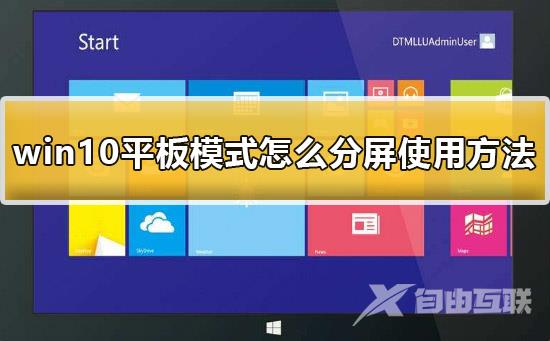

1、我们鼠标选择软件窗口后,将其拖动到最左边,这是会隐约显示个窗口,我们就放开鼠标。
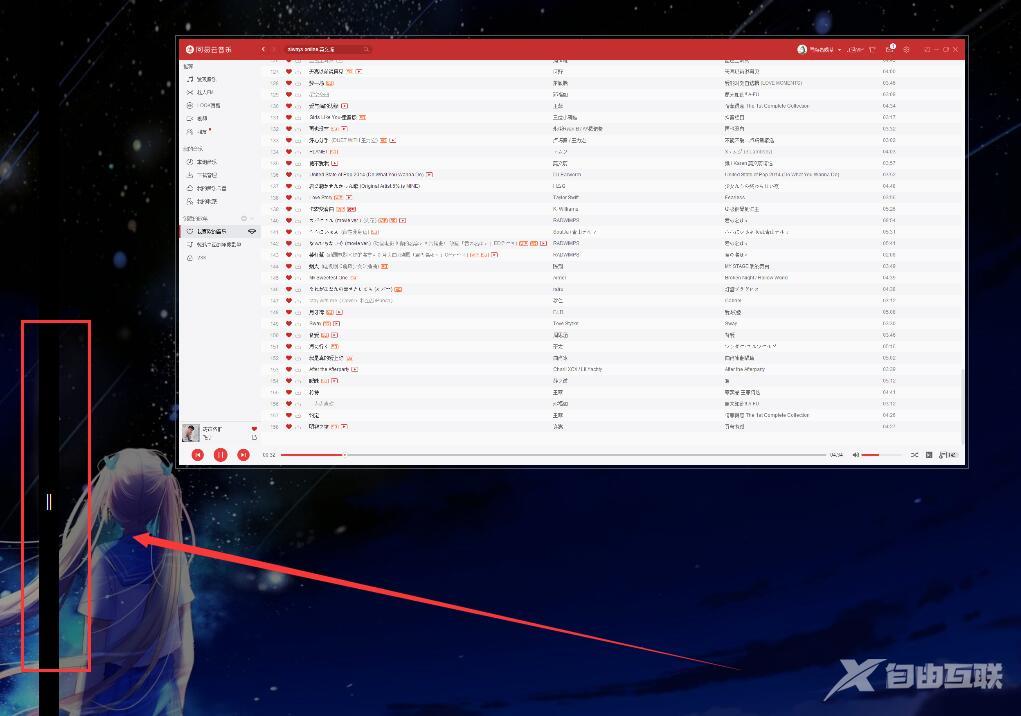
2、然后我们就能在另一边也选择自己想要展示的窗口啦。
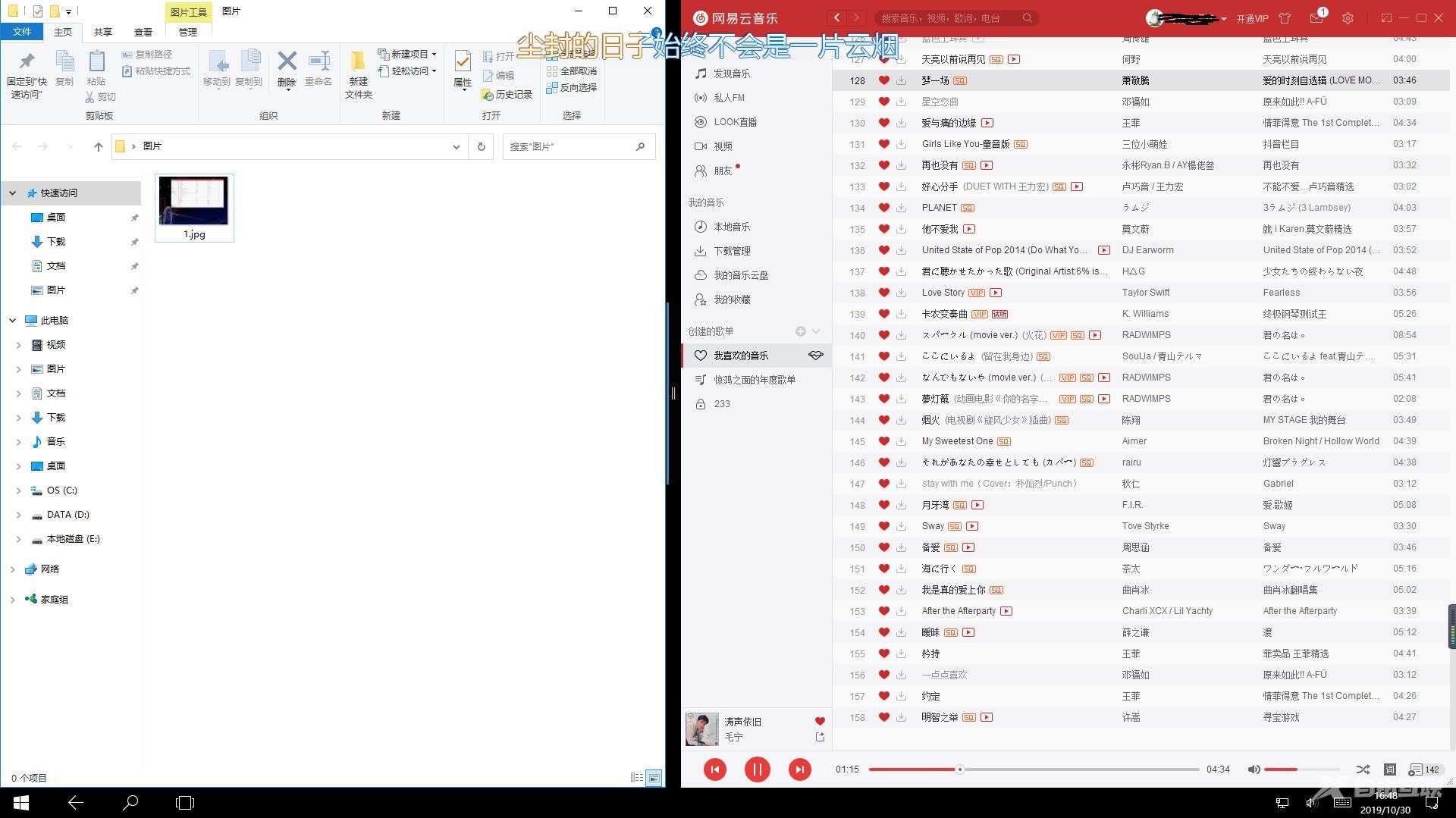
阅读本文的人还阅读:
Win10系统消息通知怎么关闭 修改注册表关闭通知中心的方法
电脑玩lol虚拟内存设置多少合适_ win10英雄联盟虚拟内存最好的设置